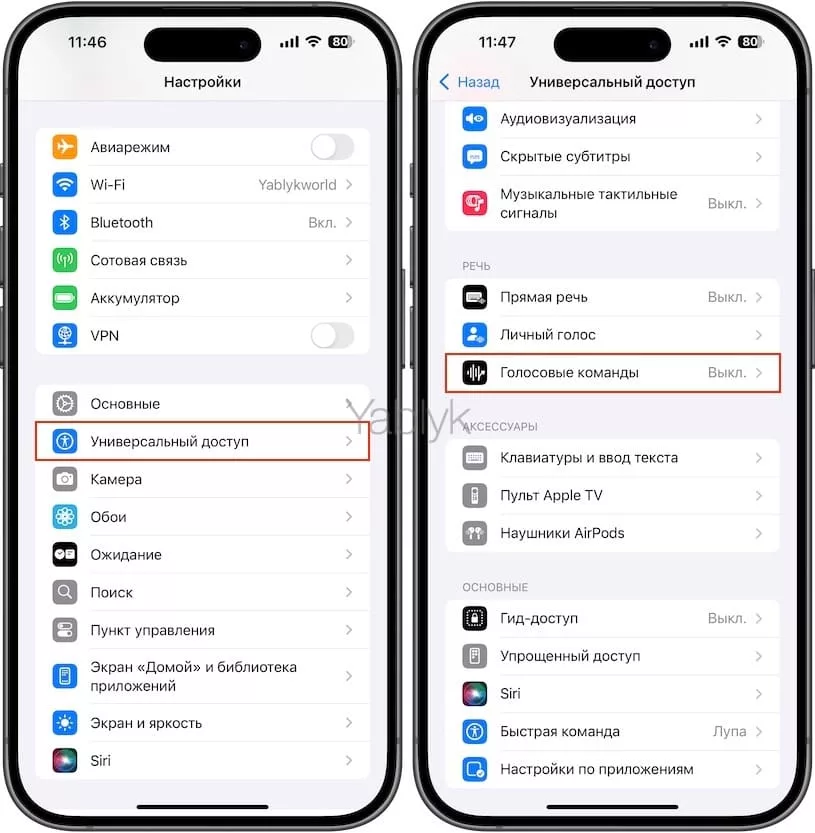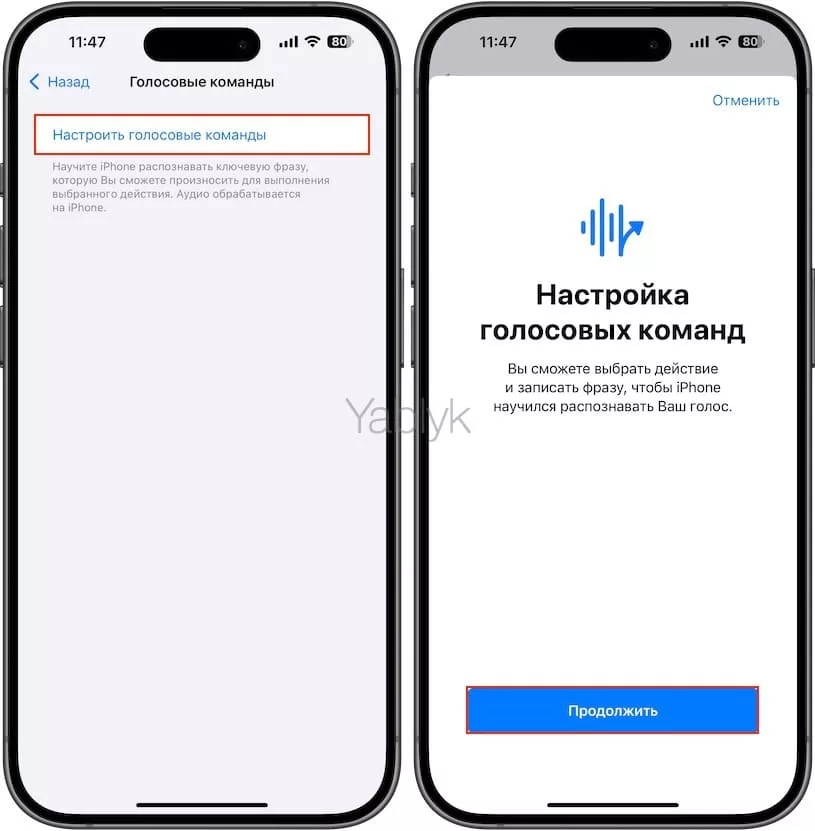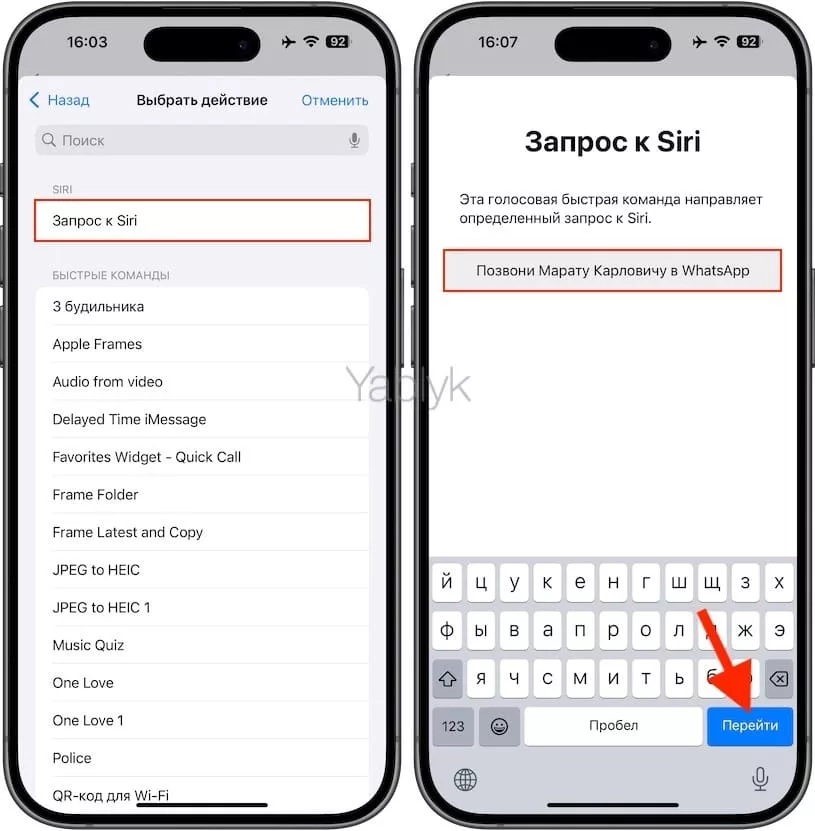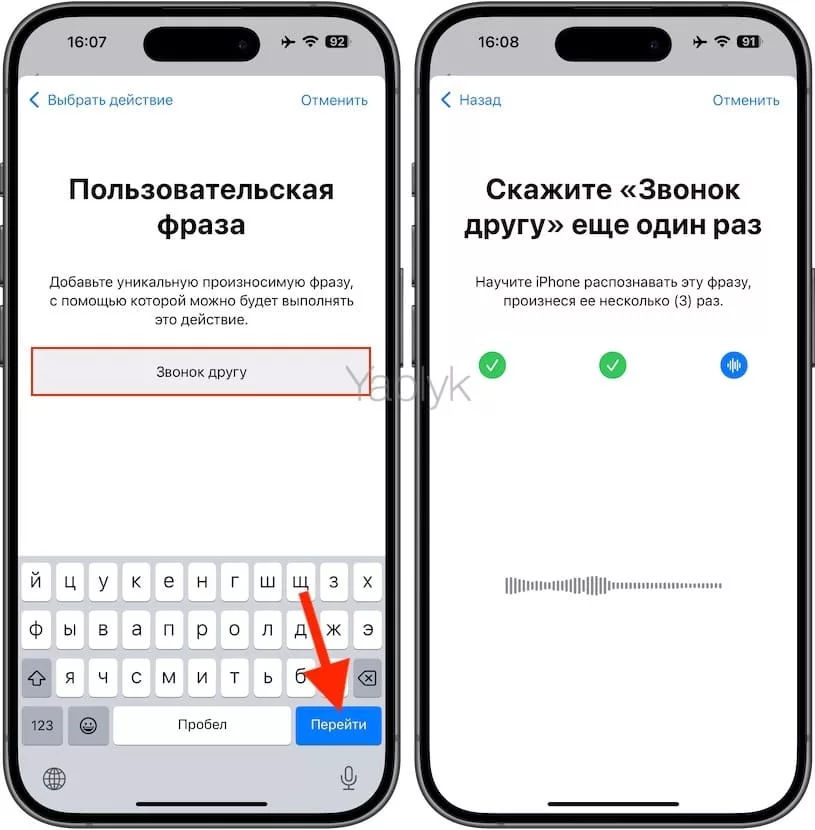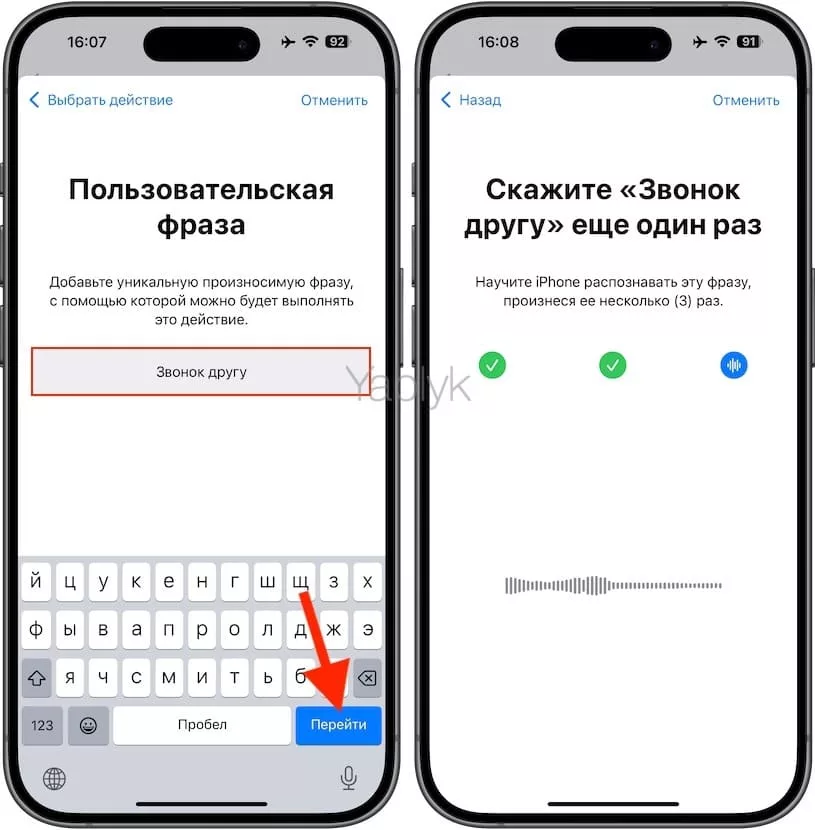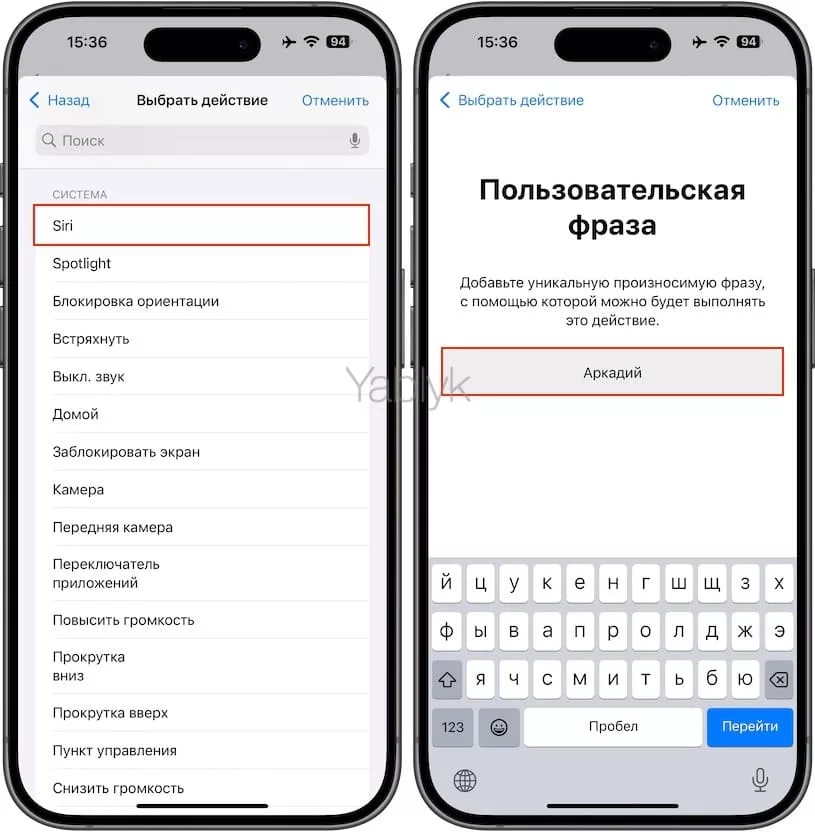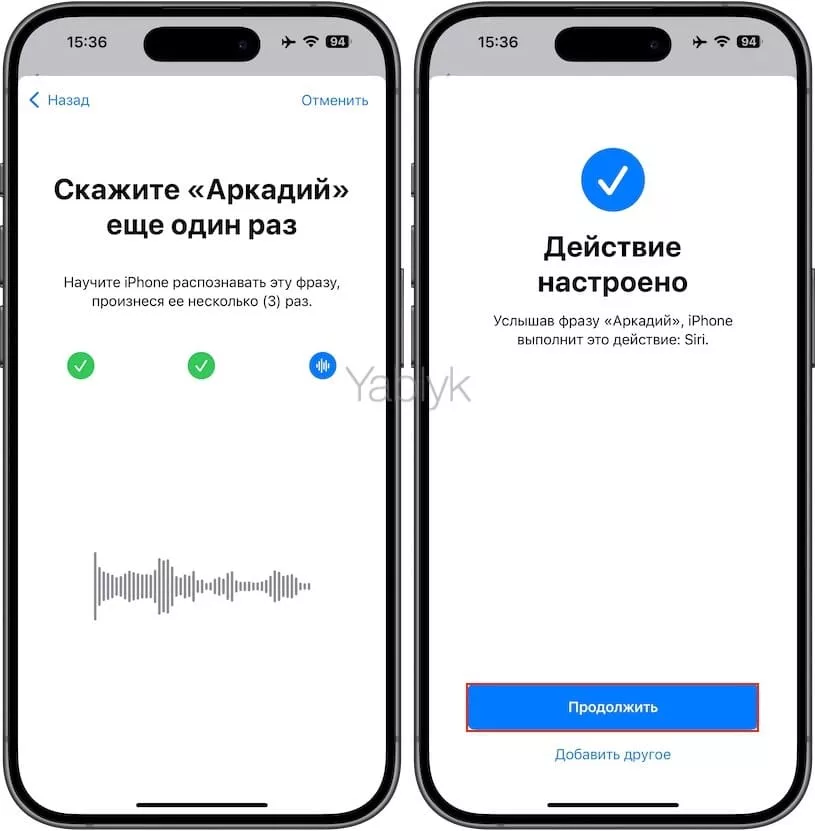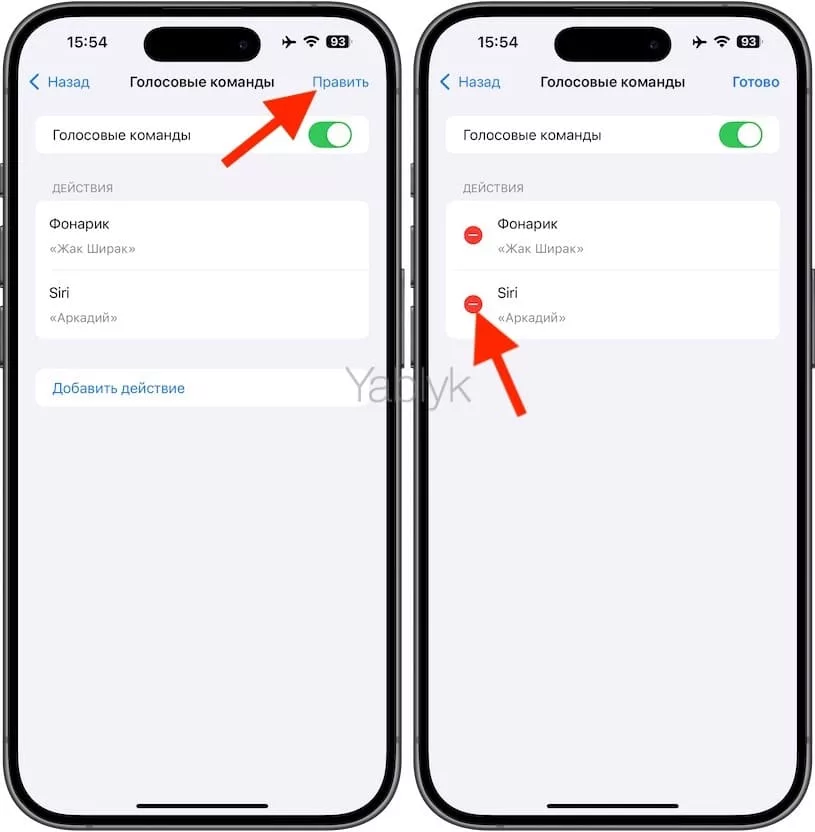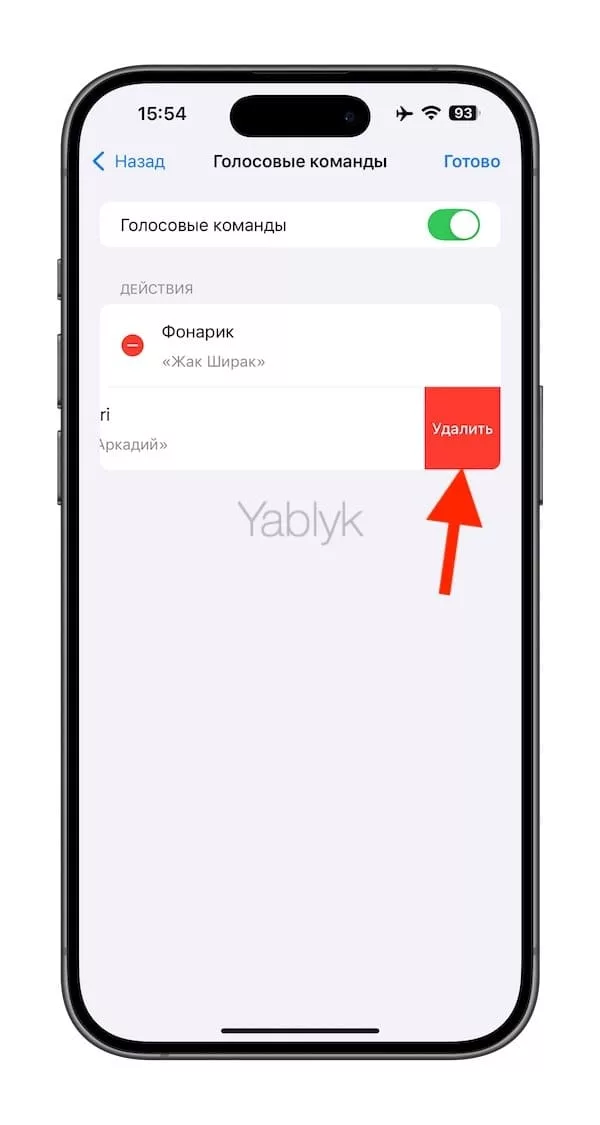В iOS 18 Apple сильно обновила Siri. Персональный помощник стал мощнее и способнее, а ещё теперь вы можете сокращать длинные часто используемые команды и даже поменять имя Siri на любое другое. Делается это с помощью новой функции голосовых команд в iOS 18. Функция позволяет создать кастомную команду, которая как раз и будет взаимодействовать с Siri.
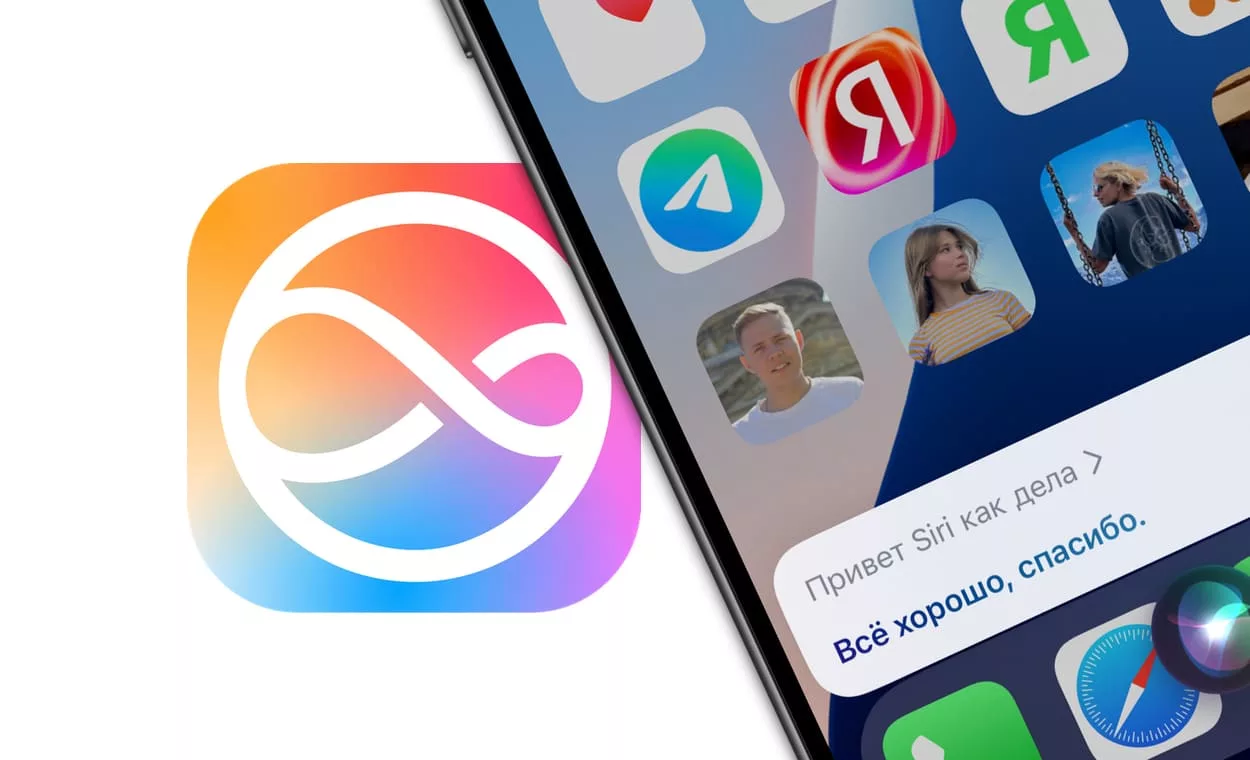
Подписаться на Яблык в Telegram — только полезные инструкции для пользователей iPhone, iPad и Mac t.me/yablykworld.
С помощью функции «Голосовые команды» можно настраивать команды для разных действий. Голосом можно делать скриншоты, включать фонарик и использовать другие системные функции.
Содержание статьи
Как на iPhone создать короткий запрос к Siri вместо длинной фразы?
Например, у вас есть коллега с именем Марат Карлович, с которым вы общаетесь посредством звонков в WhatsApp. Теперь, вместо того чтобы произносить голосовому помощнику Apple команду типа: «Привет, Siri, позвони Марату Карловичу в WhatsApp» можно просто сказать «Звонок другу» и Siri совершит звонок через WhatsApp вашему коллеге. Вот как это настроить:
1. Откройте приложение «Настройки» на iPhone и перейжите в раздел «Универсальный доступ».
2. Выберите меню «Голосовые команды».
3. Нажмите «Настроить голосовые команды», а затем «Продолжить».
4. В разделе «Siri» коснитесь пункт «Запрос к Siri».
5. Введите тот длинный текст запроса к Siri, который необходимо укоротить. В нашем случае «позвони Марату Карловичу в WhatsApp». Нажмите «Перейти».
6. Введите пользовательскую (короткую) фразу, при помощи которой будет выполнено вышеуказанное действие. В нашем случае «Звонок другу». Нажмите «Перейти».
7. Теперь трижды произнесите эту короткую фразу. iOS запишет ее и в дальнейшем сможет легко распознавать.
8. На экране «Действие настроено» нажмите «Продолжить».
Все! Теперь при произношении короткой фразы Siri выполнит необходимое действие.
Как переименовать Siri в iOS 18?
1. Откройте приложение «Настройки» на своём iPhone.
2. Зайдите в секцию «Универсальный доступ».
3. Здесь выберите пункт «Голосовые команды» в секции «Речь».
4. Нажмите «Настроить голосовые команды», а затем «Продолжить».
5. Теперь пролистайте вниз и выберите Siri в секции «Система».
6. Введите слово или фразу, которой хотите активировать Siri на iPhone. Это может быть что угодно. Например, «Аркадий» или «Глафира».
7. Произнесите слово три раза, чтобы ваш iPhone смог её распознавать.
8. Нажмите «Продолжить» на экране с надписью «Действие настроено».
Теперь, когда нужно будет активировать Siri, просто произнесите своё слово или фразу.
Функция забавная, но у неё есть один недостаток. Когда вы будете активировать Siri кастомной фразой, нужно будет делать паузу перед тем, как произносить своё вопрос. Без функции Siri работает быстрее. Кроме того, новое имя не будет работать на других ваших устройствах, вроде HomePod.
Как вернуть стандартное имя Siri на iPhone?
Если вас не устраивает пауза между активацией Siri новым словом и самим запросом, вы можете отменить изменения.
1. Зайдите в секцию «Голосовые команды» в настройках.
2. Здесь нажмите «Править» в правом верхнем углу экрана.
3. Теперь нажмите красный значок «–»(минус) рядом с командой и нажмите «Удалить».
Использовать пользовательское имя для Siri или нет – зависит от того, устраивает ли вас более медленная работа помощника. Теперь вы знаете, как можно попробовать функцию и при желании её отключить.
🔥 Смотрите также: